วิธีแก้ไขแล็ปท็อป Windows 10 จากความร้อนสูงเกินไปขณะเล่นเกม
เผยแพร่แล้ว: 2020-02-27ในฐานะที่เป็นนักเล่นเกมตัวยง คุณรู้วิธีแก้ไขปัญหาแล็ปท็อปที่ร้อนเกินไปขณะเล่นเกมหรือไม่? แล็ปท็อปมีความร้อนสูงเกินไปเป็นเรื่องปกติในขณะที่เล่นเกมกราฟิกหนัก ๆ และสตรีมวิดีโออย่างต่อเนื่อง ฯลฯ
แม้จะใช้โน้ตบุ๊กเกมมิ่ง โน้ตบุ๊กก็ร้อนเกินไปขณะเล่นเกม เป็นปัญหาเรื้อรัง ข้อเสียเปรียบที่สำคัญของความร้อนสูงเกินไปของแล็ปท็อปคือส่งผลต่อประสิทธิภาพของแล็ปท็อปและอาจเกิดความเสียหายกับฮาร์ดแวร์ได้
กรณีอื่นๆ อีกหลายกรณีอาจทำให้เกิดอาการแล็ปท็อปร้อนเกินไป เช่นตอนที่แล็ปท็อปกำลังชาร์จ แม้แต่แล็ปท็อปเครื่องใหม่ก็อาจร้อนเกินไปในขณะที่ทำงานที่ใช้พลังงานมาก บ่อยครั้งที่แล็ปท็อปสามารถปิดหรือหยุดทำงานเนื่องจากความร้อนสูงเกินไป
ดังนั้น ให้เราดูวิธีการบางอย่างในการ ป้องกันและแก้ไขปัญหาความร้อนสูงเกินไปของแล็ปท็อป เมื่อทำงานระดับไฮเอนด์
วิธีแก้ไขแล็ปท็อปร้อนเกินไป
วิธีการที่รวบรวมไว้ด้านล่างนี้เป็นวิธีแก้ปัญหาที่แนะนำมากที่สุดที่สามารถช่วยคุณจัดการกับปัญหาความร้อนสูงเกินไปของแล็ปท็อป
1. ชาร์จแล็ปท็อปของคุณ
บางครั้ง โน้ตบุ๊กอาจร้อนเกินไปหากโน้ตบุ๊กไม่ได้ชาร์จเพียงพอ เกมบางเกมสร้างแรงกดดันให้กับฮาร์ดแวร์เป็นอย่างมาก ดังนั้นการชาร์จแล็ปท็อประหว่างเล่นเกมจึงเป็นทางออกที่ดีที่สุดและง่ายที่สุดในการทำให้แล็ปท็อปของคุณเย็นอยู่เสมอขณะเล่นเกม
2. ทำความสะอาดแล็ปท็อปของคุณ
การทำความสะอาดแล็ปท็อปเป็นวิธีแก้ปัญหาอื่นเพื่อ แก้ไขปัญหาความร้อนสูงเกินไป เมื่อแล็ปท็อปเก่าและมีฝุ่นสะสม ปกคลุมพัดลมและทำให้เกิดความร้อนสูงเกินไป
คุณสามารถใช้อากาศอัดเพื่อทำความสะอาดพัดลมจากด้านล่าง สามารถทำได้โดยเปิดแล็ปท็อปจากด้านล่างหรือโดยไม่ต้องเปิด
อ่านเพิ่มเติม: วิธีแก้ไขปัญหาหน้าจอดำใน Windows 10
3. ใช้แผ่นทำความเย็น
แผ่นทำความเย็นหรือพัดลมภายนอกสามารถช่วยให้แล็ปท็อปเย็นลงขณะเล่นเกมหรือสตรีมวิดีโอ อุปกรณ์เหล่านี้สามารถลดอุณหภูมิแล็ปท็อปและช่วยให้แล็ปท็อปทำงานได้อย่างราบรื่น
4. เปลี่ยนการตั้งค่าพลังงาน
หากคุณไม่ได้ใช้การตั้งค่าพลังงานที่แนะนำ แล็ปท็อปของคุณอาจมีปัญหาเรื่องความร้อนสูงเกินไป การใช้กระบวนการนี้สามารถเปลี่ยนการใช้พลังงานของ CPU และช่วยลดอุณหภูมิของแล็ปท็อปได้ในที่สุด คุณสามารถอ้างถึงขั้นตอนด้านล่างสำหรับสิ่งเดียวกัน:
- คุณสามารถไปที่ 'การตั้งค่าพลังงานและการนอนหลับ' จากเมนูเริ่ม
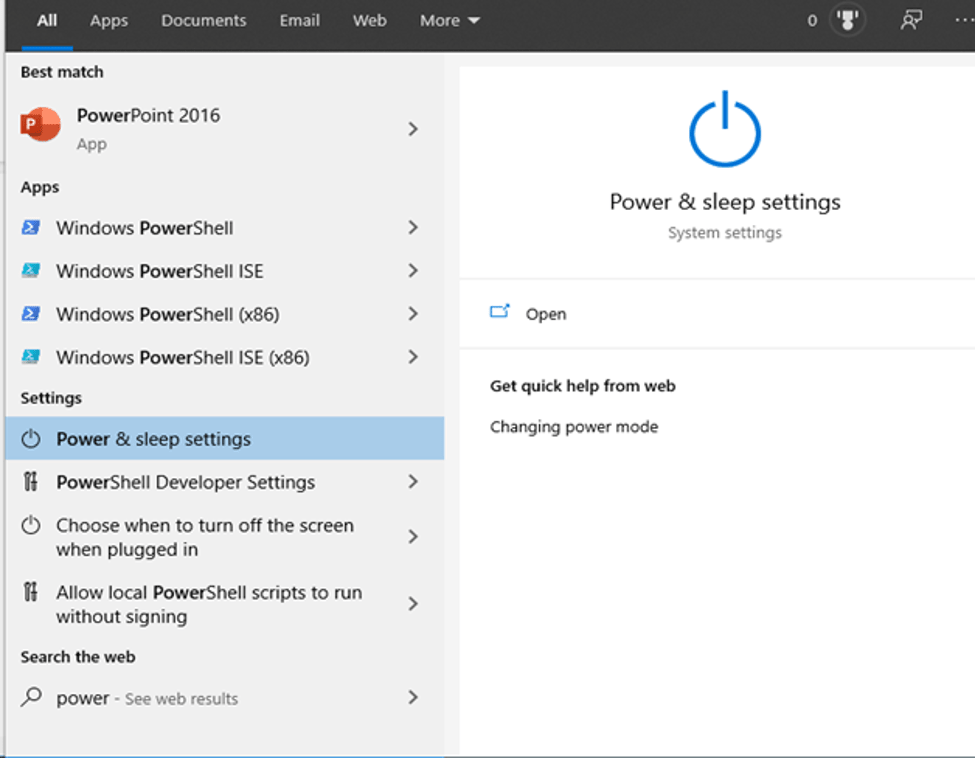
- คุณต้องไปที่ 'การตั้งค่าพลังงานเพิ่มเติม' ซึ่งอยู่ภายใต้การตั้งค่าที่เกี่ยวข้อง
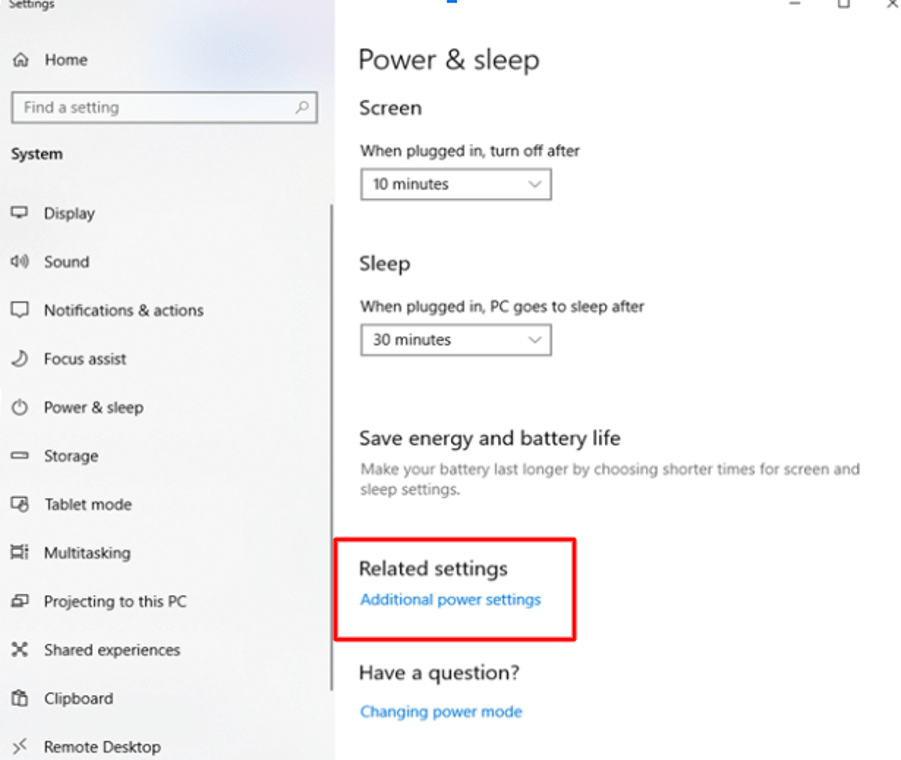
- หน้าต่าง Power Options จะเปิดขึ้นหลังจากนี้ ซึ่งคุณสามารถเปลี่ยนการตั้งค่าแผนได้
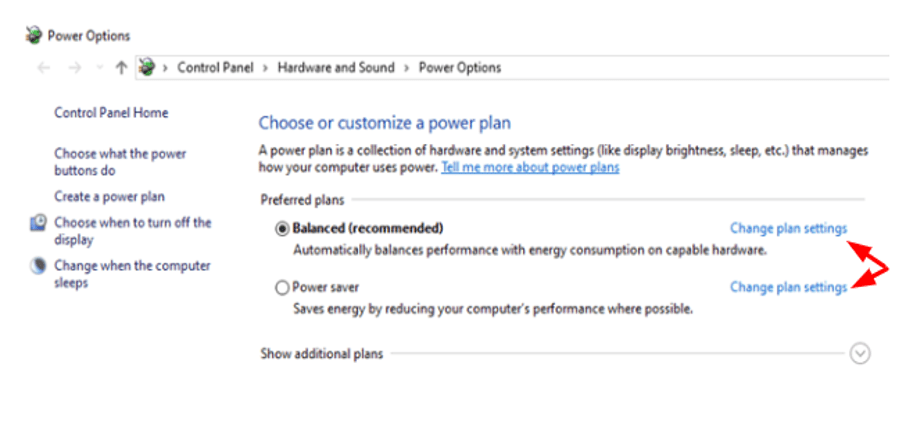
- หน้าต่าง Power Options จะเปิดขึ้นหลังจากนี้ ซึ่งคุณสามารถ "เปลี่ยนการตั้งค่าแผน"
- นอกจากนี้ คุณสามารถคลิกที่ "เปลี่ยนการตั้งค่าพลังงานขั้นสูง" และขยาย 'ส่วนการจัดการพลังงานของโปรเซสเซอร์' เพื่อลดค่าของ 'สถานะโปรเซสเซอร์สูงสุด'
- คุณยังสามารถลดค่าของ 'สถานะตัวประมวลผลขั้นต่ำ' ได้
- สุดท้าย คุณสามารถคลิกที่ "ใช้" และ "ตกลง" เพื่อบันทึกการเปลี่ยนแปลงและนำไปใช้ เพื่อให้ปัญหาความร้อนสูงเกินไปของแล็ปท็อปได้รับการแก้ไข
5. ใช้ตัวแก้ไขปัญหาพลังงาน
การใช้บริการยูทิลิตี Windows ในตัวเพื่อ ตรวจหาและแก้ไขปัญหาเกี่ยวกับแหล่งจ่ายไฟ เป็นอีกแนวทางหนึ่งที่รอบคอบ สิ่งที่คุณสามารถทำได้มีระบุไว้ในขั้นตอนด้านล่าง:
- ไปที่ส่วนอัปเดตและความปลอดภัยของแอปการตั้งค่า
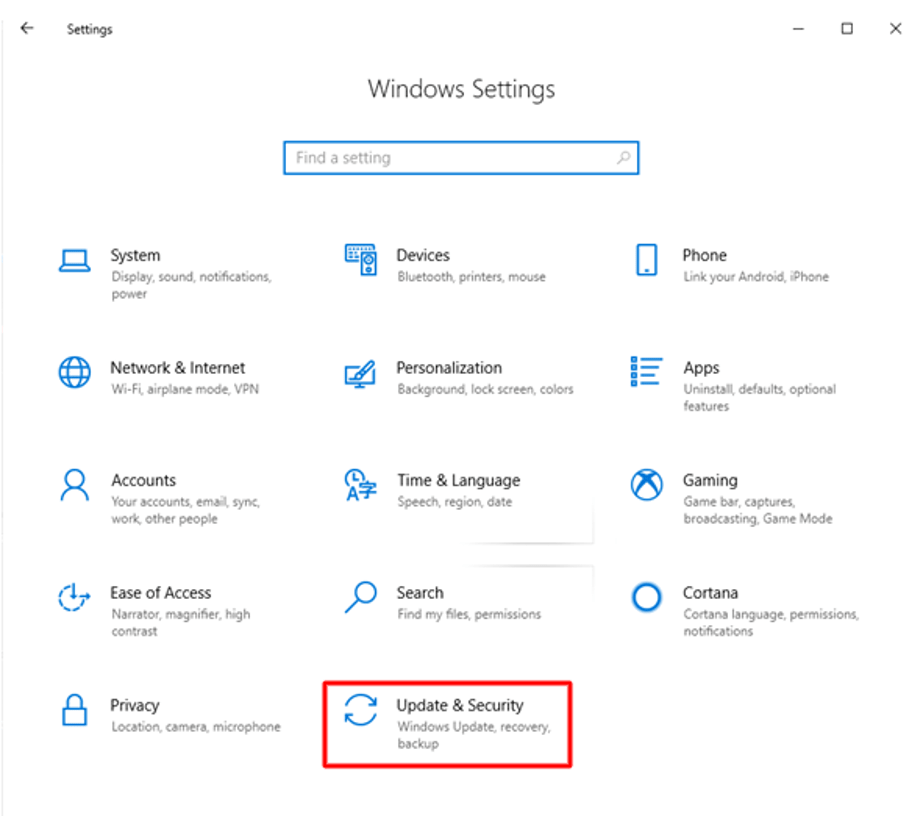
- นอกจากนี้ ให้คลิกที่ แก้ไขปัญหา
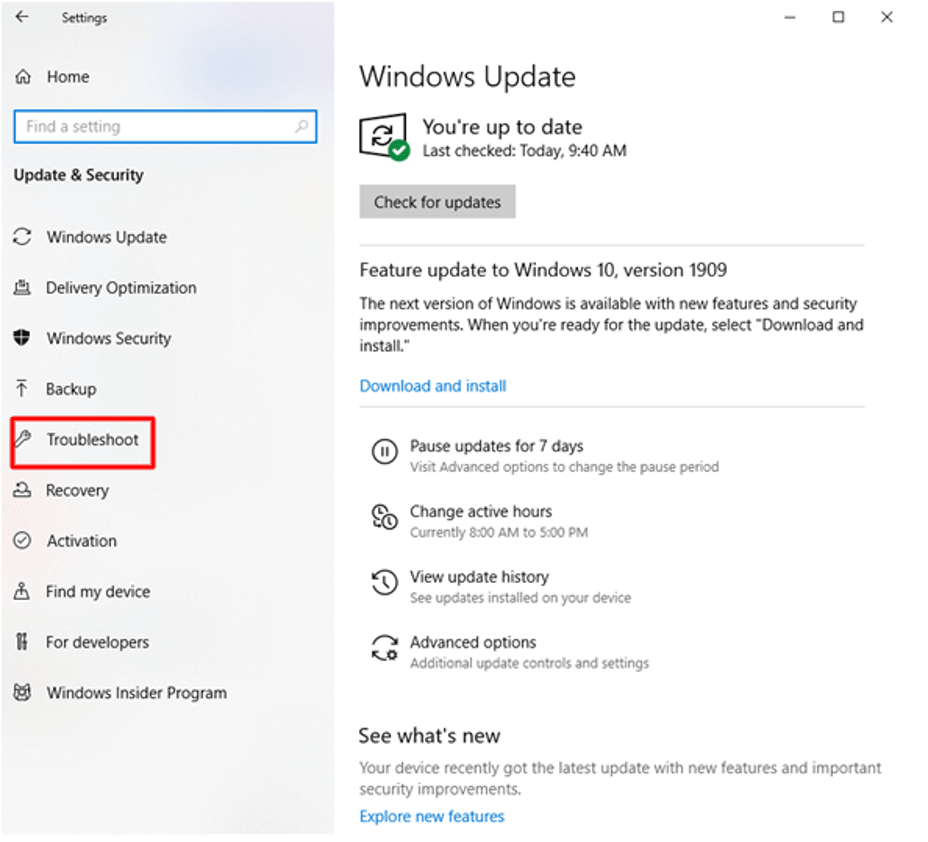
- ที่นี่ คุณสามารถคลิกที่ตัวเลือก 'พลัง' ที่อยู่ใต้ส่วน 'ค้นหาและแก้ไขปัญหาอื่นๆ'
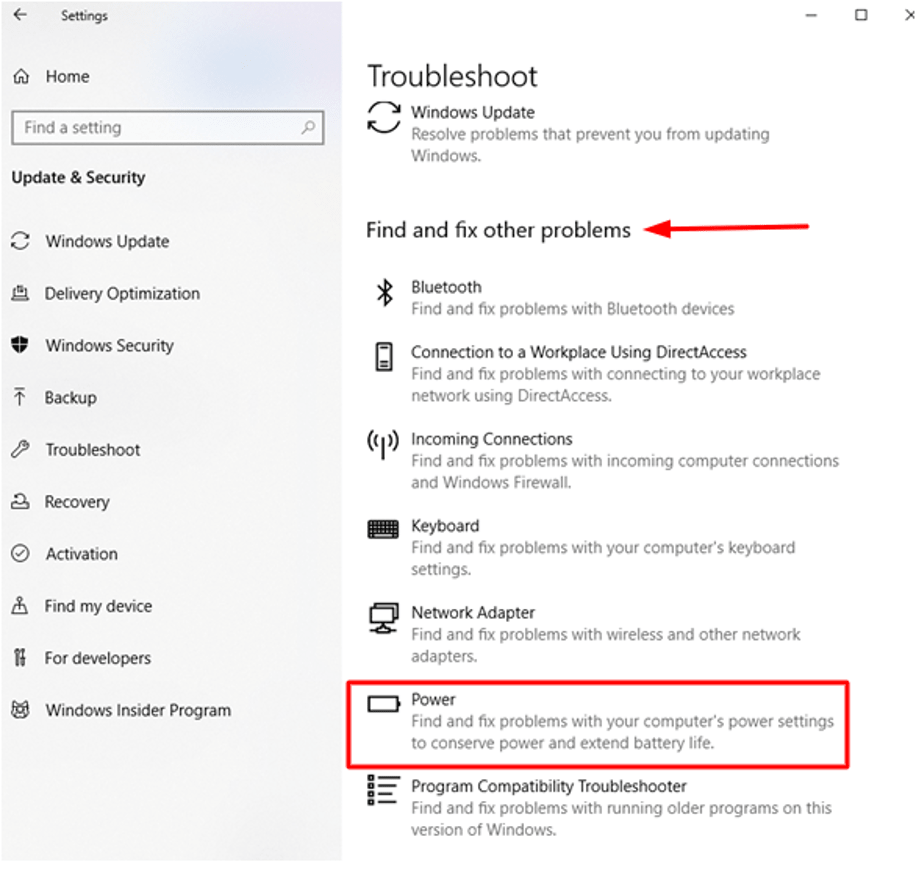
- สุดท้าย คุณสามารถ “เรียกใช้ตัวแก้ไขปัญหา” ได้
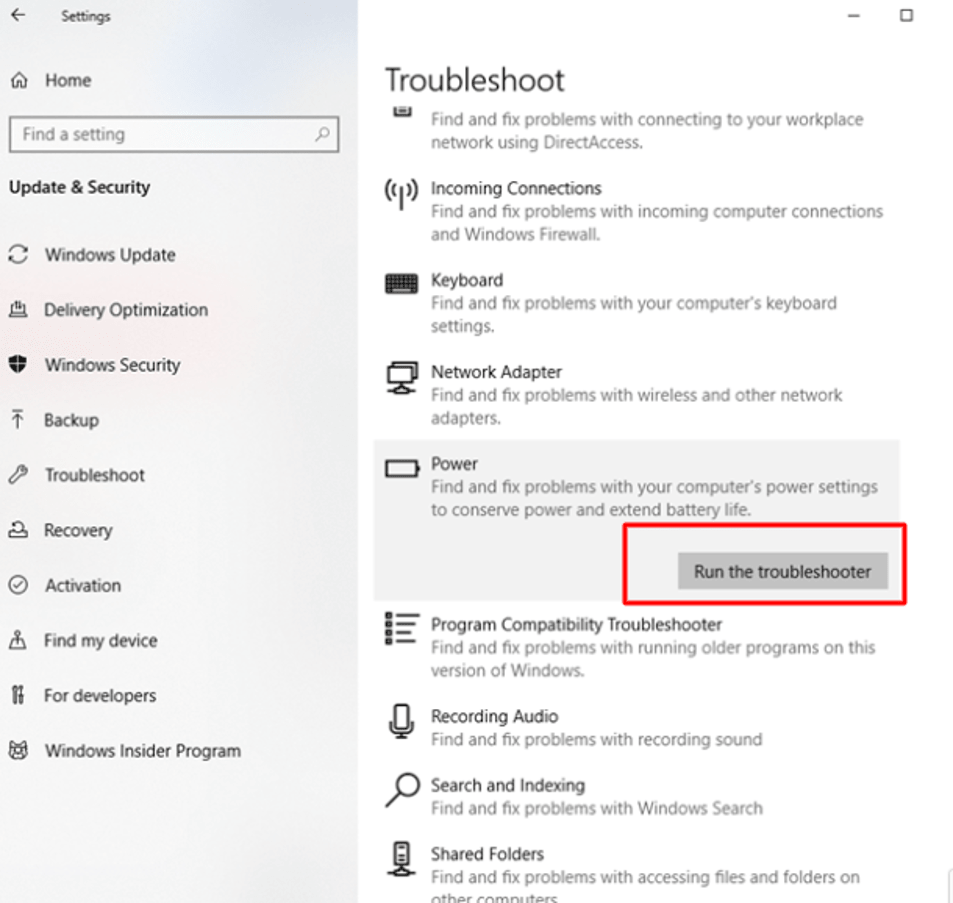
- การดำเนินการนี้จะสแกนแล็ปท็อปโดยอัตโนมัติและแก้ไขปัญหาที่เกี่ยวข้อง
6. รีสตาร์ทแล็ปท็อป
บางครั้ง คุณสามารถลองใช้วิธีแก้ไขด่วนที่มีประสิทธิภาพนี้เพื่อลดอุณหภูมิแล็ปท็ อป ของคุณ การปิดพีซีและการถอดปลั๊กเครื่องชาร์จ ตลอดจนการถอดแบตเตอรี่อาจทำให้เครื่องเย็นลงในบางครั้ง

จากนั้นคุณสามารถเชื่อมต่อแบตเตอรี่และอุปกรณ์ชาร์จใหม่ ตามด้วยการเปิดแล็ปท็อป วิธีนี้จะช่วยแก้ไขข้อบกพร่องเล็กน้อยและอาจช่วยลดความร้อนสูงเกินไปได้
อ่านเพิ่มเติม: วิธีอัปเกรดเป็น Windows 10 ฟรี
7. เลิกทำการโอเวอร์คล็อก
ในบางกรณี หากคุณโอเวอร์คล็อกการ์ดแสดงผล, CPU หรือส่วนประกอบอื่นๆ อาจทำให้เกิดปัญหาเรื่องความร้อนสูงเกินไปได้เนื่องจากการโอเวอร์คล็อกทำให้ส่วนประกอบทำงานในอัตราที่เร็วขึ้นเพื่อดำเนินการมากขึ้นต่อวินาที
ดังนั้น การเปลี่ยนการตั้งค่านาฬิกาเป็นค่าเริ่มต้นอาจ ป้องกันไม่ให้แล็ปท็อปร้อนเกินไป ในบางครั้ง การลดค่านาฬิกาให้ต่ำกว่าค่าเริ่มต้นสามารถลดการใช้พลังงานลงได้อีก และทำให้แนวโน้มการทำความร้อนของเครื่องลดลง อย่างไรก็ตามสิ่งนี้สามารถลดประสิทธิภาพได้เช่นกัน
8. ลด FPS
เพื่อประสบการณ์การเล่นเกมและการรับชมวิดีโอที่ดียิ่งขึ้น การมีเฟรมต่อวินาที (FPS) ที่สูงกว่านั้นมักเป็นที่ต้องการมากกว่า แต่คุณรู้หรือไม่ว่าแล็ปท็อปของคุณยังทำให้เครื่องร้อนเกินไปด้วย
ดังนั้น ขอแนะนำให้ลด FPS ลงเป็น 60
9. ใช้การ์ดจอในตัว
แล็ปท็อปการเล่นเกมมาพร้อมกับการ์ดกราฟิกเฉพาะพร้อมกับการ์ดกราฟิกในตัว การ์ดกราฟิกเฉพาะให้ประสบการณ์การเล่นเกมที่เหนือกว่าและยังช่วยให้มั่นใจได้ว่าจะสามารถแสดงประสิทธิภาพที่สมดุลได้ อย่างไรก็ตาม ยังก่อให้เกิดปัญหาความร้อนสูงเกินไป
ดังนั้น ชั่วคราว การแก้ไขเพื่อป้องกันความร้อนสูงเกินไปคือการใช้ GPU ในตัวแทนการใช้ GPU เฉพาะ การ์ดกราฟิกในตัวไม่กินไฟเท่ากันและไม่สร้างความร้อนมากติดต่อกัน แล็ปท็อปอาจมีประสิทธิภาพต่ำกว่าระหว่างการเล่นเกม
คุณสามารถตั้งค่า GPU ในตัวเป็นโปรเซสเซอร์เริ่มต้นได้เมื่อคุณตรวจสอบเครื่องมือแผงควบคุมกราฟิกเช่น Nvidia หรือ AMD แล้ว
10. อัปเดตไดรเวอร์กราฟิก
มีหลายวิธีในการ อัปเดตไดรเวอร์กราฟิก เนื่องจากอาจส่งผลกระทบอย่างมากต่อประสิทธิภาพการทำงานและดูแลอาการของแล็ปท็อปที่ร้อนเกินไป
- อัปเดตด้วยตนเอง – สามารถทำได้โดยค้นหาไดรเวอร์ที่จำเป็นในเว็บไซต์ของผู้ผลิตและติดตั้งลงในระบบของคุณ
- ตัวจัดการอุปกรณ์ - นี่เป็นอีกปลายทางหนึ่งที่คุณสามารถค้นหาไดรเวอร์กราฟิกที่ติดตั้งในระบบของคุณและอัปเดตด้วยตนเองด้วยความช่วยเหลือของ Windows
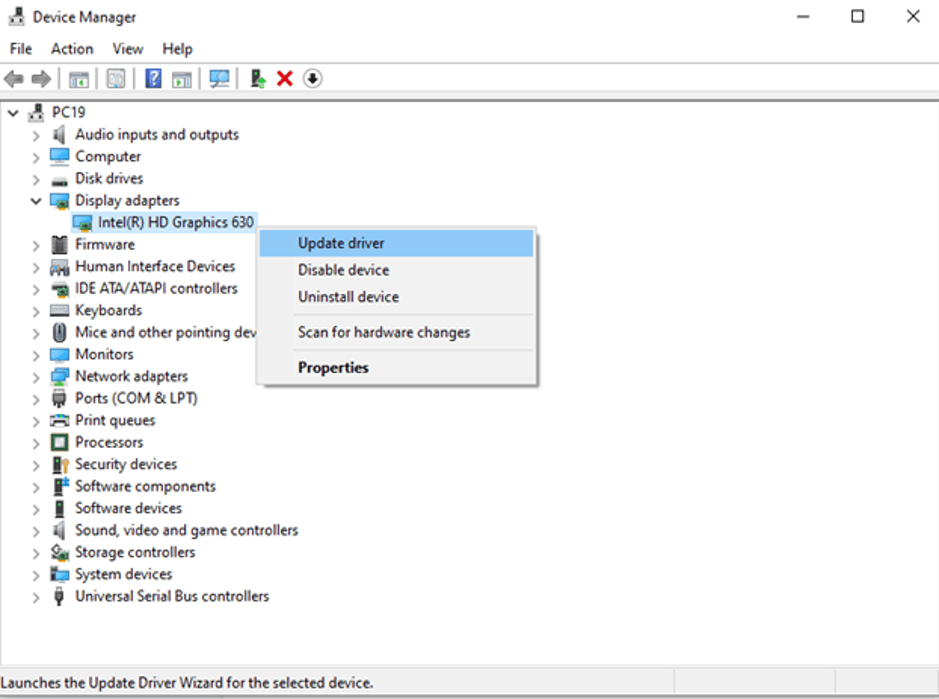
- ซอฟต์แวร์ตัวอัปเดตไดรเวอร์ – การติดตั้ง เครื่องมืออัพเดตไดรเวอร์ อัจฉริยะสามารถตรวจจับไดรเวอร์ที่ล้าสมัย เสียหาย หรือขาดหายไปในระบบของคุณ รวมทั้งอัปเดตไดรเวอร์เหล่านั้นโดยอัตโนมัติ ดังนั้น หากคุณไม่ต้องการเสียเวลาค้นหาไดรเวอร์กราฟิกที่เข้ากันได้ด้วยตนเอง สิ่งที่คุณต้องมีก็คือซอฟต์แวร์อัพเดตไดรเวอร์เฉพาะ
11. ตัวจัดการงาน
นี่เป็นวิธีการทั่วไปในการแก้ไขปัญหาความร้อนในแล็ปท็อปอีกครั้งเมื่อแล็ปท็อปทำงานอย่างเข้มข้น
โปรแกรมและกระบวนการอื่นๆ สามารถบังคับยุติได้โดยไปที่ตัวจัดการงาน ภายใต้แท็บ กระบวนการ คุณสามารถกำหนดได้ว่ากระบวนการและแอปอื่นใดกำลังใช้ทรัพยากรระบบอย่างเข้มข้น และยุติกระบวนการเหล่านั้นโดยใช้ตัวเลือก 'สิ้นสุดงาน'
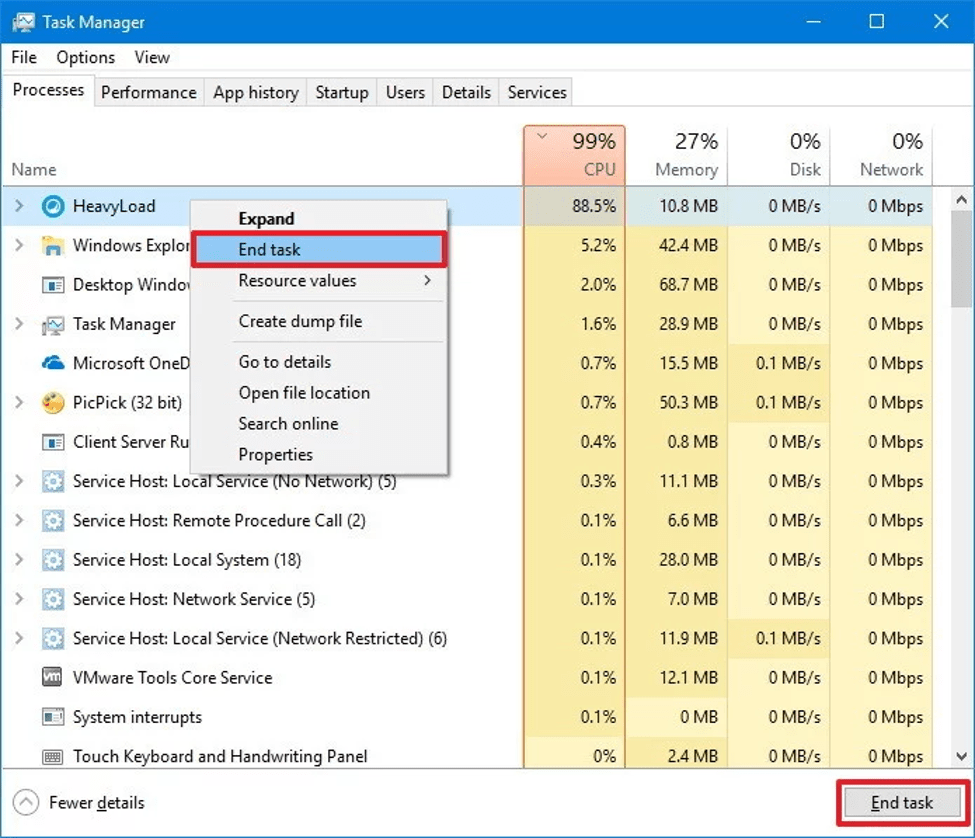
12. เปลี่ยนที่ชาร์จและแบตเตอรี่
สุดท้าย หากวิธีการข้างต้นไม่สามารถแก้ปัญหาเรื่องความร้อนสูงเกิน ได้ คุณอาจพิจารณาซื้อที่ชาร์จหรือแบตเตอรี่แล็ปท็อปใหม่ เนื่องจากบางครั้งเครื่องชาร์จที่ชำรุดหรือแบตเตอรี่รุ่นเก่าอาจทำให้อุณหภูมิเพิ่มขึ้นอย่างรวดเร็วและทำให้ประสิทธิภาพของระบบหยุดชะงัก
บทสรุป
ดังนั้นเราจึงเห็นวิธีการต่าง ๆ ที่สามารถบรรเทาปัญหาแล็ปท็อปร้อนเกินไปชั่วคราวหรือแก้ไขได้ในคราวเดียว แล็ปท็อปมีความร้อนสูงเกินไปขณะเล่นเกมหรืองานอื่นๆ ที่เข้มงวด เป็นเรื่องปกติในชีวิตประจำวันของเรา
นอกจากนี้ ขอแนะนำให้ใช้งานแล็ปท็อปในสภาพแวดล้อมที่มีอากาศถ่ายเทสะดวกและมีเครื่องปรับอากาศ คุณควรหลีกเลี่ยงการชาร์จอุปกรณ์อิเล็กทรอนิกส์มากเกินไป เนื่องจากจะทำให้แบตเตอรี่เสียหายและอาจนำไปสู่ปัญหาความร้อนสูงเกินไปอย่างกะทันหันในแล็ปท็อปและอุปกรณ์อื่นๆ อีกหลายอย่าง
การรักษาแล็ปท็อปไว้บนพื้นผิวที่สะอาดสามารถมั่นใจได้ว่าพัดลมจะไม่ถูกฝุ่นปิดกั้น นอกจากนี้ แฮ็กทั่วไปอีกวิธีหนึ่งคือการวางแล็ปท็อปไว้บนพื้นผิวที่สูงเพื่อให้แน่ใจว่าส่วนล่างของระบบได้รับกระแสลมอย่างต่อเนื่อง
